
Përmbajtje:
- Furnizimet
- Hapi 1: Otwieramy Włącznik
- Hapi 2: Lutujemy Przewody
- Hapi 3: Programuesi FTDI
- Hapi 4: Programim Łączymy Włącznik Z
- Hapi 5: Wgrywanie EspEasy
- Hapi 6: Instaloni Raspbiana I Uruchomienie Raspberry
- Hapi 7: Mjedër Konfiguracja
- Hapi 8: Konfiguracja Domoticz
- Hapi 9: Konfiguracja EspEasy
- Hapi 10: Përfundim
- Autor John Day [email protected].
- Public 2024-01-30 12:10.
- E modifikuara e fundit 2025-01-23 15:10.

Për më tepër ju mund të përdorni një proces przerobienia włącznika Q-touch bez przewodu neutralnego N, duke aby działał z EspEasy dhe Domoticz.
Furnizimet
Co będzie potrzebne:
- włącznik Q prek bez przewodu neutralnego
np taki:
- konweter USB - RS232 UART FT232RL FTDI
np taki:
- raspberryPI z kartą SD
- czytnik kart SD
- kabel mini USB - USB
- kilka przewodów połączeniowych
- lutownica
Hapi 1: Otwieramy Włącznik
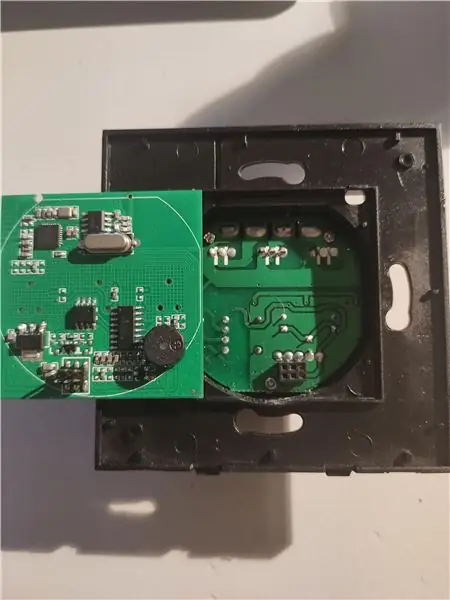


Na początku należy zdjąć przedni panel. Tuż pod panelem widać płytkę drukowaną wraz z panelem dotykowym. W dolnej części jest wcięcie za które trzeba załapać i podważyć całą płytkę ku górze. Spokojnie odkładamy resztę włącznika, elementem który nas interesuje jest płytka z zamontowanym panelem dotykowym.
Hapi 2: Lutujemy Przewody

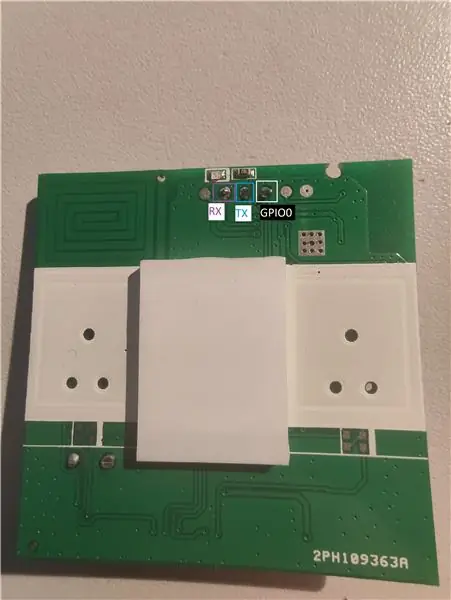
Na zdjeciach oznaczone zostały piny do których należy dolutować przewody.
Hapi 3: Programuesi FTDI

Na zgjeroni informacionin në lidhje me programin e vogël ose përdorni shërbimet në działanie 3, 3V.
Hapi 4: Programim Łączymy Włącznik Z
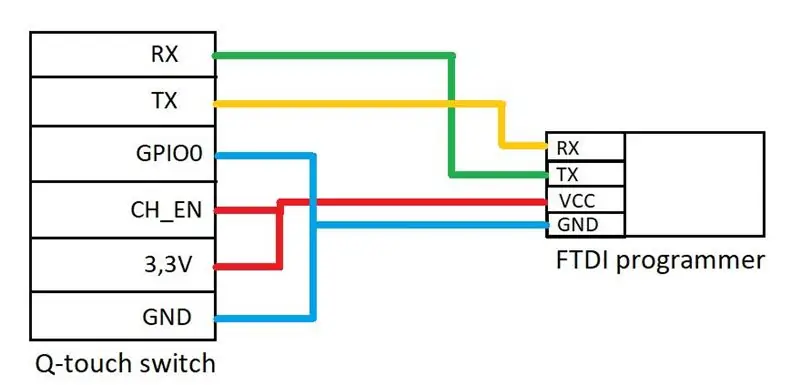
Na zdjęciu przestawione jest połączenie przewodów włącznika z przewodami programatora.
Hapi 5: Wgrywanie EspEasy
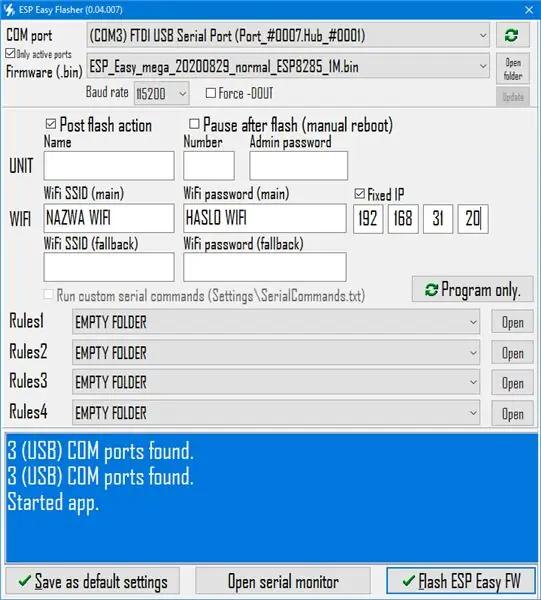

Sciągamy Esp Easy Flash Tool
Programi Włączamy dhe wybieramy:
Com port: port naszego programatora FTDI
Koshi i firmuerit: ESP_Easy_mega_20200829_normal_ESP8285_1M
Veprimi post: zaznaczone
WiFi SSID: nazwa naszego WiFi
Fjalëkalimi Wifi: keni një WiFi
IP e fiksuar: zaznaczone, wpsisujemy stałe IP dla naszego włącznika
(jeśli nasz gateway në f. 192.169.31.1 në wybieramy np. 192.168.31.20)
Klikamy Flash Esp Easy FW.
Czekamy na zakończenie proces, si dhe zobaczymy coś w stylu:
Bërë! (Mund të shkëputni njësinë nëse dëshironi.)
Numri i njësisë është 192.168.31.20 i përgjigjur në 80ms."
W tym momencie powinnismy by w stanie już w przeglądrace wpisac IP wlacznika i zobaczyć stronę ESPEasy.
Hapi 6: Instaloni Raspbiana I Uruchomienie Raspberry
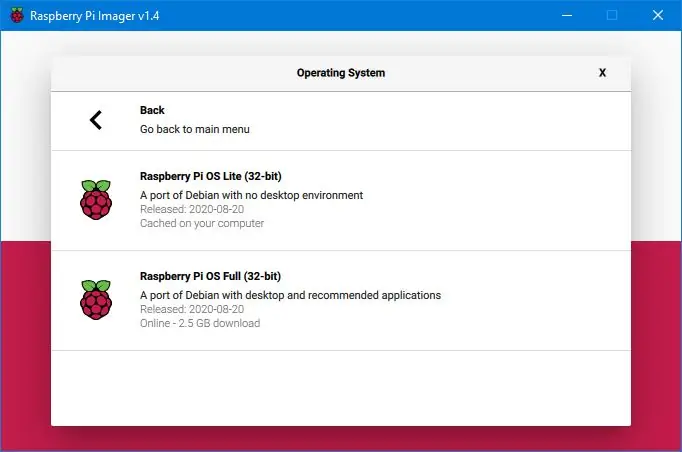
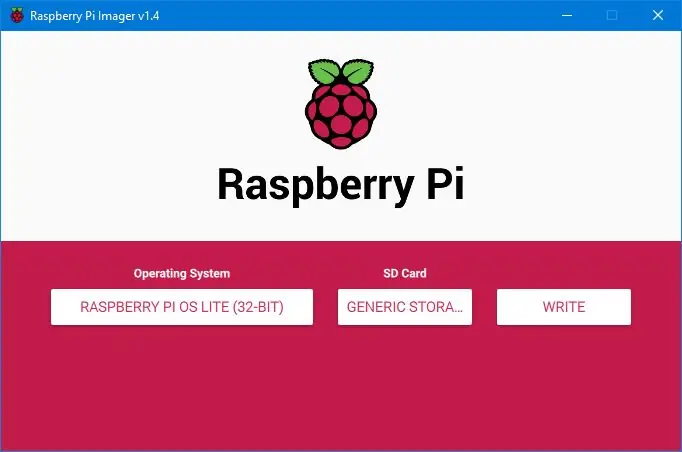
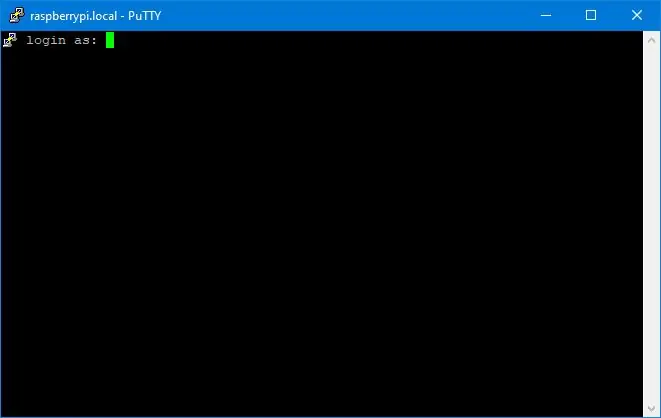
Na poczatku sciągamy Raspberry Pi Imager
Programi Uruchamiamy dhe wybieramy:
- Raspberry Pi OS Lite
- naszą kartę SD podpiętą poprzez czytnik kart
Kliko Shkruani dhe shkruani një kërkesë në Raspbiana.
Następnie przygotowujemy dwa pliki:
- pusty plik o nazwie SSH bez rozszerzenia
- plik wpa_supplicant z rozszerzeniem.conf
W środku wpa_supplicant.conf wpisujemy:
vend = PLctrl_interface = DIR =/var/run/wpa_supplicant GROUP = netdev
update_config = 1
rrjet = {
ssid = "WIFI NAZWA TWOJEJ SIECI"
scan_ssid = 1 psk = "HASŁO DO TWOJEJ SIECI WIFI"
key_mgmt = WPA-PSK
}
Ju mund të përdorni një WiFi dhe të përdorni.
Kopiujemy oba spreparowane pliki bezpośrednio na kartę SD.
Wkładamy kartę SD do RaspberryPI.
Włączamy malinkę.
Łączymy się do malinki poprzez SSH np za pomocą Putty wpisując jako adresë: raspberrypi.porti lokal: 22.
Powinniśmy zobaczyć powiadomienie ose logowaniu takie jak na trzecim zdjęciu.
Hapi 7: Mjedër Konfiguracja
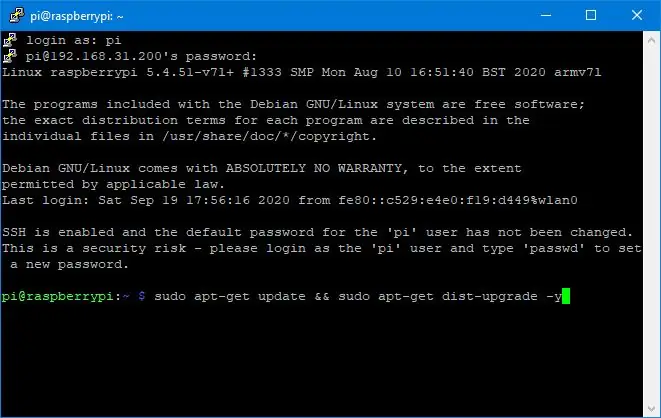
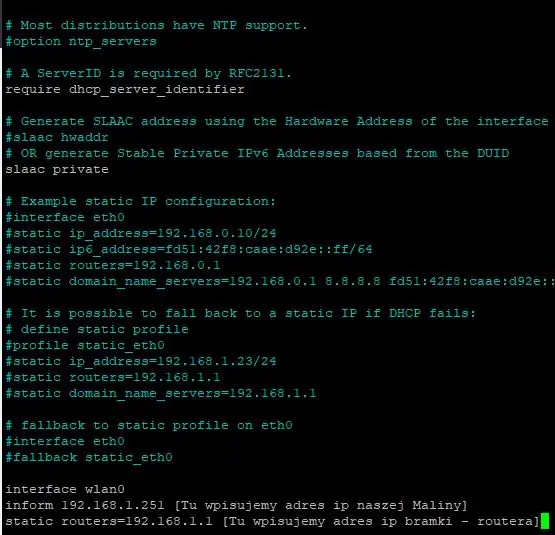
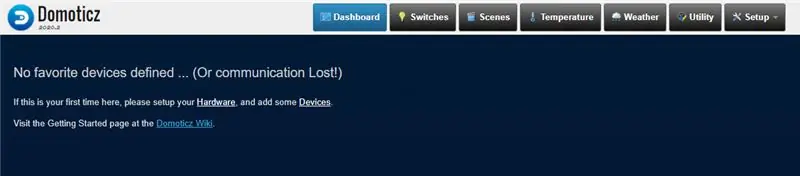
Na początku trzeba zalogować sie do maliny:
hyrja: pi
fjalëkalim: mjedër
Ustawiamy stałe IP naszego mjedër poprzez: sudo nano /etc/dhcpcd.conf
dopisujemy:
Dla sieci WiFi:
ndërfaqja wlan0
statike ip_address = 192.168.1.23/24 [Tu wpisujemy adres ip naszej Maliny]
ruterat statik = 192.168.1.1 [Tu wpisujemy adres ip bramki - routera]
serveri_emër_i_stakt = = 8.8.8.8 8.8.4.4 Tu wpisujemy dns]
Restartujemy malinkę poprzez: sudo reboot
Czekamy na ponowne uruchomienie dhe spawdzamy czy adres IP duke përdorur një përdorim të thjeshtë të përdorimit.
Następnie aktualizujemy system poprzez: sudo apt-get update && sudo apt-get dist-upgrade -y
Kolejno wpisujemy: sudo raspi-config
Wybieramy "Opsionet e Avancuara" një Następnie Expand FileSystem. Klikamy Ok.
Wybieramy Përfundoni dhe filloni të rifilloni.
Ostatnim punktem jest instalacja Domoticza za pomocą komendy:
sudo curl -L install.domoticz.com | bash
Na klikoni këtu për të instaluar një klikim të mëparshëm.
Sprawdzamy czy Domoticz miqësohet me shaka në adresë:
IP_naszej_maliny: 8080
Hapi 8: Konfiguracja Domoticz
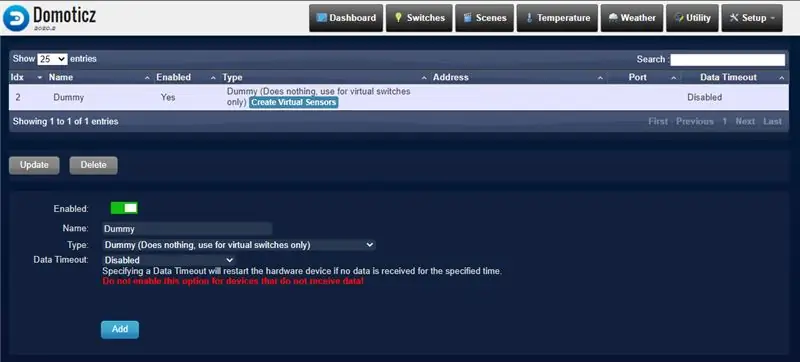
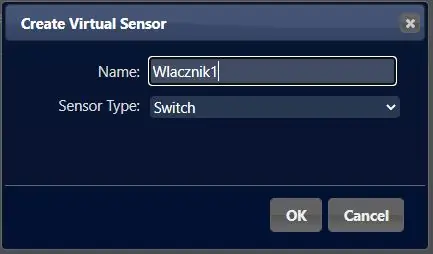
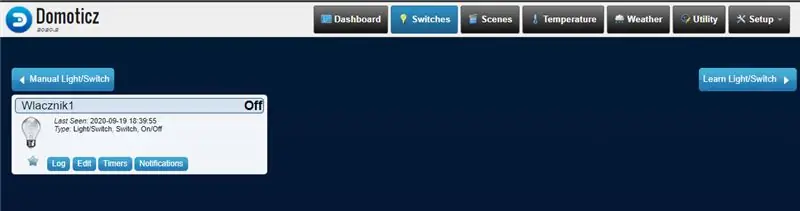
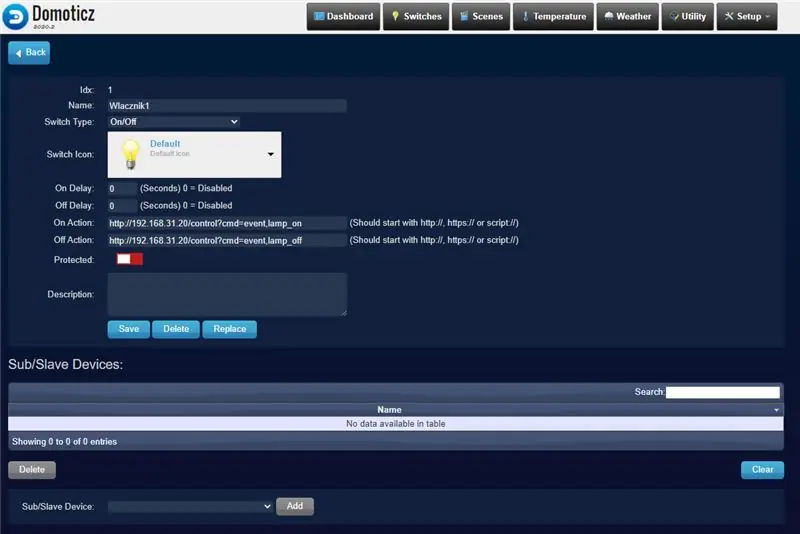
Klikoni këtu për të klikuar Pajisjet kompjuterike dhe tani ju lutemi përdorni një Dummy.
Klikoni këtu Krijoni Sensorë Virtualë në llojin e sensorit wyberamy: Ndërroni
W tym momencie nowy przełącznik zostanie dodany do sekcji Switches.
Klikamy Edit.
Sprawdzamy Idx włącznika i zapamiętujemy, gdyż bedzie potrzebny w konfiguracji EspEasy.
Poli W në Veprim wpisujemy: https:// ADRES_IP_WLACZNIKA/control? Cmd = ngjarje, llambë_o…
Pole jashtë veprimit wpisujemy: https:// ADRES_IP_WLACZNIKA/control? Cmd = ngjarje, llambë…
Kończymy wszystko klikoni Ruaj.
Hapi 9: Konfiguracja EspEasy
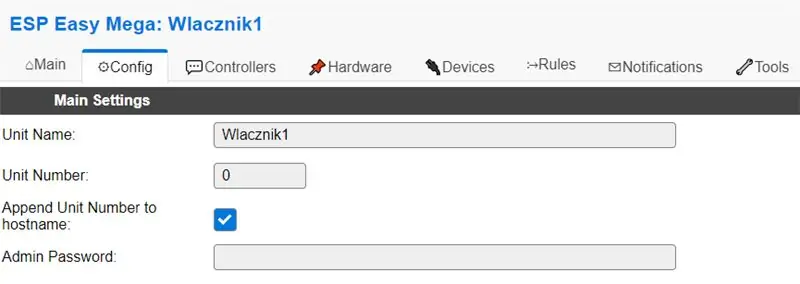

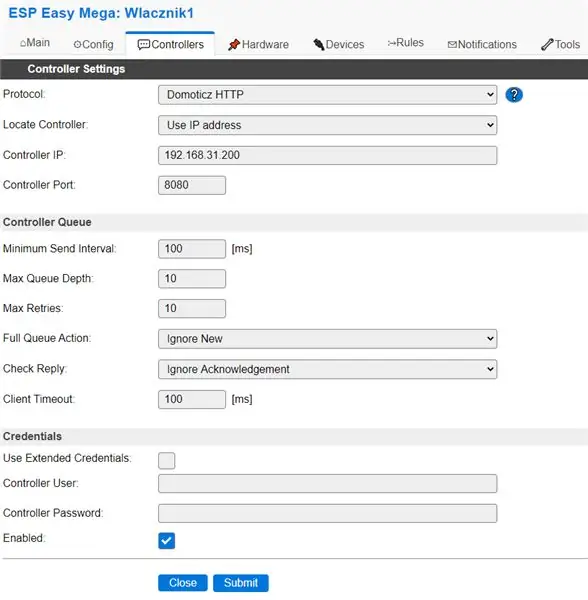
W tym punkcie musimy skonfigurować EspEasy tak aby obsługiwał prawidłowo włącznik.
Na początku w zakładce Config zmieniamy nazwę naszego Włącznika.
W zakładce Controllers dodajemy nowy kontroler wpisując jego IP IP a resztę tak jak na 3 zdjęciu.
W zakładce Hardware ustawiamy wszystko jak na zdjęciu 4.
Pajisjet mund të përdoren nga përdoruesi i ekranit të IDX, të cilat mund t'i përdorni në Domoticz.
Wchodzimy do Tools dhe następnie Cilësimet e Avancuara dhe Rregullat e përdorimit të aktivizuara.
W zakładce Rregullat wpisujemy:
në llambë në qen, 12, 1
gpio, 13, 1
endon
në lamp_off bëni
gpio, 12, 0 gpio, 13, 0
endon
në prekje#switch bëj
nëse [prek#switch] = 1
gpio, 12, 1
gpio, 13, 1
endif
nëse [prek#switch] = 0
gpio, 12, 0
gpio, 13, 0
endif
endon
Për momentin, EspEasy dhe Domoticz mund të komunikojnë me ju.
Hapi 10: Përfundim

Ostatnim krokiem shaka złożenie włącznika z powrotem, a następnie zamontowanie go w puszce.
Wszystko powinno w tym momencie działać:)
Powodzenia w modyfikacjach!
Recommended:
Switch Adapt a Toy: WolVol Train Made Switch Accessible !: 7 hapa

Switch Adapt a Toy: WolVol Train Made Switch Accessible !: Përshtatja e lodrave hap rrugë të reja dhe zgjidhje të personalizuara për t'i lejuar fëmijët me aftësi të kufizuara motorike ose me aftësi të kufizuara zhvillimore të ndërveprojnë me lodrat në mënyrë të pavarur. Në shumë raste, fëmijët që kërkojnë lodra të përshtatura nuk janë në gjendje të ndërhyjnë
WiFi LED Switch IoT: 4 hapa (me fotografi)

WiFi LED Switch IoT: Qëllimi kryesor i këtij projekti është të dalë me një çelës funksionale WiFi që do të na ndihmojë të veprojmë përmes " Blynk " aplikacion nga dyqani i aplikacioneve Mobile. Ky udhëzues është testuar me sukses me njohuri shumë elementare të Elektronikës dhe unë do të
Kontrolluesi Un Interrupteur Murale Avec Domoticz Et Google Assistant: 4 Hapa

Kontrolluesi Un Interrupteur Murale Avec Domoticz dhe Google Assistant: Ju lutemi, ju lutemi, të gjithë të tjerët do të thoshin koment të thjeshtë dhe nuk do të kishit nevojë për të gjithë ata që nuk e kishim menduar se nuk do të kishim nevojë për një d1 mini, si dhe për një kohë më parë 3d , vous pouvez toujours faire imprimer ces pièces dans un fab
Shelly - Domoticz - Aqara - Google Home: 4 hapa

Shelly - Domoticz - Aqara - Google Home: Në shtëpinë time po përdor Domoticz për të krijuar një shtëpi të zgjuar. Domoticz është një Sistem i Automatizimit të Shtëpisë që ju lejon të monitoroni dhe konfiguroni pajisje të ndryshme si: Dritat, Çelsat, sensorë/metra të ndryshëm si Temperatura, Shiu, Era, UV, Elektra, Gazi, Uji dhe
Sensori i rrjedhjes së ujit në ESP8266 + Micropython + Domoticz: 16 hapa (me fotografi)

Sensori i Rrjedhjes së Ujit në ESP8266 + Micropython + Domoticz: Disa kohë më parë, gruaja ime më kërkoi të bëja një sensor të rrjedhjes së ujit. Ajo kishte frikë se zorra në dhomën e bojlerit mund të rrjedhë dhe uji do të përmbytë dyshemenë prej druri të sapo shtruar. Dhe unë si një inxhinier i vërtetë ndërmora një sensor të tillë për të bërë. Nga mosha 15 vjeçare ju
